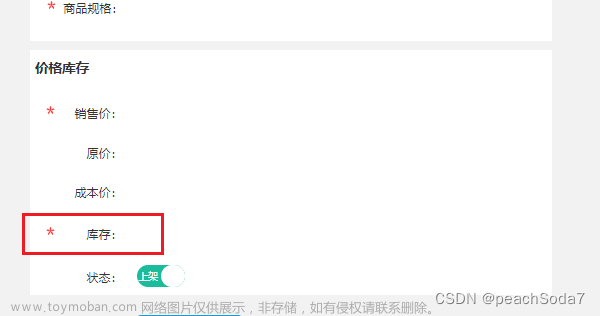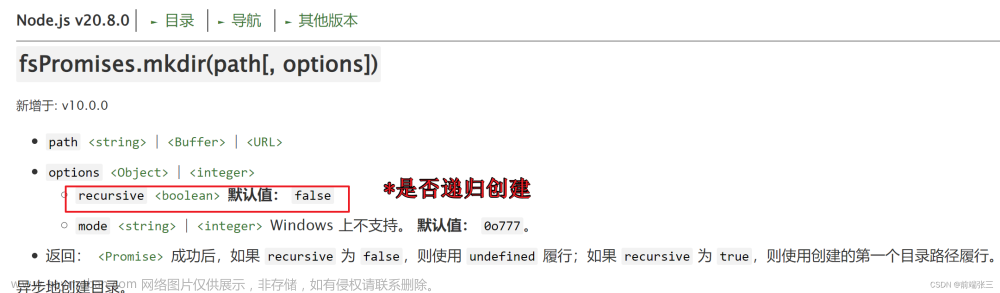通常情况下,PDF文件是不可编辑的,但PDF表单提供了一些可编辑区域,允许用户填写和提交信息。PDF表单通常用于收集信息、反馈或进行在线申请,是许多行业中数据收集和交换的重要工具。
PDF表单可以包含各种类型的输入控件,如文本框、复选框、下拉菜单、单选按钮等。本文将介绍如何使用C# 和一个免费.NET库来操作PDF表单,包括以下三个示例:
- 创建PDF表单域
- 填写PDF表单域
- 删除PDF表单域
安装免费.NET PDF库: Free Spire.PDF for .NET (可通过 NuGet安装,或下载后手动引用dll)
PM> Install-Package FreeSpire.PDF
文章来源:https://www.toymoban.com/news/detail-855432.html
常见PDF表单域
Free Spire.PDF for .NET 支持创建、操作多种PDF表域,包括文本框、复选框、组合框、列表框和单选按钮等。下表列出了一些常见的域及其在该免费库中对应的类名。
| 表单域名 | 类名 |
| 文本域 | PdfTextBoxField |
| 复选框 | PdfCheckBoxField |
| 组合框 | PdfComboBoxField |
| 列表框 | PdfListBoxField |
| 单选按钮 | PdfRadioButtonListField |
| 普通按钮 | PdfButtonField |
| 签名域 | PdfSignatureField |
使用C# 创建PDF表单域
使用Free Spire.PDF制作表单域,需要先创建以上各表单域类的对象,然后通过 Bounds 属性设置表单域的位置和大小,最后再通过PdfFormFieldCollection.Add() 方法将表单域绘制到PDF页面指定位置处。
以下是如何在PDF中创建上述常见PDF表单域的C#代码:
using Spire.Pdf; using Spire.Pdf.Actions; using Spire.Pdf.Fields; using Spire.Pdf.Graphics; using System.Drawing; namespace CreateFillableFormsInPdf { class Program { static void Main(string[] args) { //创建PdfDocument对象 PdfDocument pdf = new PdfDocument(); //添加一页 PdfPageBase page = pdf.Pages.Add(); //初始化x、y坐标 float baseX = 60; float baseY = 20; //创建两个画刷 PdfSolidBrush brush1 = new PdfSolidBrush(new PdfRGBColor(Color.Brown)); PdfSolidBrush brush2 = new PdfSolidBrush(new PdfRGBColor(Color.Black)); //创建字体 PdfTrueTypeFont font = new PdfTrueTypeFont(new Font("微软雅黑", 11f, FontStyle.Regular), true); //添加文本框 page.Canvas.DrawString("姓名:", font, brush1, new PointF(10, baseY)); RectangleF tbxBounds = new RectangleF(baseX, baseY, 150, 18); PdfTextBoxField textBox = new PdfTextBoxField(page, "姓名"); textBox.Bounds = tbxBounds; textBox.Font = font; pdf.Form.Fields.Add(textBox); baseY += 30; //添加两个复选框 page.Canvas.DrawString("民族:", font, brush1, new PointF(10, baseY)); RectangleF checkboxBound1 = new RectangleF(baseX, baseY, 15, 15); PdfCheckBoxField checkBoxField1 = new PdfCheckBoxField(page, "选项1"); checkBoxField1.Bounds = checkboxBound1; checkBoxField1.Checked = false; page.Canvas.DrawString("汉族", font, brush2, new PointF(baseX + 20, baseY)); RectangleF checkboxBound2 = new RectangleF(baseX + 70, baseY, 15, 15); PdfCheckBoxField checkBoxField2 = new PdfCheckBoxField(page, "选项2"); checkBoxField2.Bounds = checkboxBound2; checkBoxField2.Checked = false; page.Canvas.DrawString("少数民族", font, brush2, new PointF(baseX + 90, baseY)); pdf.Form.Fields.Add(checkBoxField1); pdf.Form.Fields.Add(checkBoxField2); baseY += 30; //添加列表框 page.Canvas.DrawString("分公司:", font, brush1, new PointF(10, baseY)); RectangleF listboxBound = new RectangleF(baseX, baseY, 150, 50); PdfListBoxField listBoxField = new PdfListBoxField(page, "分公司"); listBoxField.Items.Add(new PdfListFieldItem("成都", "成都")); listBoxField.Items.Add(new PdfListFieldItem("武汉", "武汉")); listBoxField.Items.Add(new PdfListFieldItem("深圳", "深圳")); ; listBoxField.Bounds = listboxBound; listBoxField.Font = font; pdf.Form.Fields.Add(listBoxField); baseY += 60; //添加两个单选按钮 page.Canvas.DrawString("性别:", font, brush1, new PointF(10, baseY)); PdfRadioButtonListField radioButtonListField = new PdfRadioButtonListField(page, "性别"); PdfRadioButtonListItem radioItem1 = new PdfRadioButtonListItem("选项1"); RectangleF radioBound1 = new RectangleF(baseX, baseY, 15, 15); radioItem1.Bounds = radioBound1; page.Canvas.DrawString("男", font, brush2, new PointF(baseX + 20, baseY)); PdfRadioButtonListItem radioItem2 = new PdfRadioButtonListItem("选项2"); RectangleF radioBound2 = new RectangleF(baseX + 70, baseY, 15, 15); radioItem2.Bounds = radioBound2; page.Canvas.DrawString("女", font, brush2, new PointF(baseX + 90, baseY)); radioButtonListField.Items.Add(radioItem1); radioButtonListField.Items.Add(radioItem2); pdf.Form.Fields.Add(radioButtonListField); baseY += 30; //添加组合框 page.Canvas.DrawString("部门:", font, brush1, new PointF(10, baseY)); RectangleF cmbBounds = new RectangleF(baseX, baseY, 150, 18); PdfComboBoxField comboBoxField = new PdfComboBoxField(page, "部门"); comboBoxField.Bounds = cmbBounds; comboBoxField.Items.Add(new PdfListFieldItem("财务", "财务")); comboBoxField.Items.Add(new PdfListFieldItem("技术", "技术")); comboBoxField.Items.Add(new PdfListFieldItem("采购", "采购")); comboBoxField.Items.Add(new PdfListFieldItem("销售", "销售")); comboBoxField.Font = font; pdf.Form.Fields.Add(comboBoxField); baseY += 30; //添加签名域 page.Canvas.DrawString("签名:", font, brush1, new PointF(10, baseY)); PdfSignatureField sgnField = new PdfSignatureField(page, "签名域"); RectangleF sgnBounds = new RectangleF(baseX, baseY, 150, 80); sgnField.Bounds = sgnBounds; pdf.Form.Fields.Add(sgnField); baseY += 90; //添加按钮 page.Canvas.DrawString("按钮:", font, brush1, new PointF(10, baseY)); RectangleF btnBounds = new RectangleF(baseX, baseY, 50, 18); PdfButtonField buttonField = new PdfButtonField(page, "按钮"); buttonField.Bounds = btnBounds; buttonField.Text = "提交"; buttonField.Font = font; PdfSubmitAction submitAction = new PdfSubmitAction("https://www.****.com"); submitAction.DataFormat = SubmitDataFormat.Html; buttonField.Actions.MouseDown = submitAction; pdf.Form.Fields.Add(buttonField); //保存文件 pdf.SaveToFile("PDF表单.pdf", FileFormat.PDF); } } }
生成文件:

使用C# 填写PDF表单域
填充表单域需要先获取PDF中的所有表单字段,然后确定其表单类型,最后再填写数据或从预定列表中选择值。
以下是如何填充现有PDF表单域的C#代码:
using Spire.Pdf; using Spire.Pdf.Fields; using Spire.Pdf.Widget; namespace FillFormFields { class Program { static void Main(string[] args) { //加载PDF表单 PdfDocument pdf = new PdfDocument(); pdf.LoadFromFile("PDF表单.pdf"); //获取文档中的表单 PdfFormWidget form = (PdfFormWidget)pdf.Form; //获取表单域集合 PdfFormFieldWidgetCollection formWidgetCollection = form.FieldsWidget; //遍历表单域 for (int i = 0; i < formWidgetCollection.Count; i++) { //获取指定域 PdfField field = formWidgetCollection[i]; //判断该表单域是否为文本框 if (field is PdfTextBoxFieldWidget) { if (field.Name == "姓名") { //填充文本 PdfTextBoxFieldWidget textBoxField = (PdfTextBoxFieldWidget)field; textBoxField.Text = "张三"; } } //判断该表单域是否为单选按钮 if (field is PdfRadioButtonListFieldWidget) { if (field.Name == "性别") { //为单选按钮选定一个值 PdfRadioButtonListFieldWidget radioButtonListField = (PdfRadioButtonListFieldWidget)field; radioButtonListField.SelectedIndex = 0; } } //判断该表单域是否为组合框 if (field is PdfComboBoxWidgetFieldWidget) { if (field.Name == "部门") { //为组合框选定一个值 PdfComboBoxWidgetFieldWidget comboBoxField = (PdfComboBoxWidgetFieldWidget)field; int[] index = { 1 }; comboBoxField.SelectedIndex = index; } } //判断该表单域是否为复选框 if (field is PdfCheckBoxWidgetFieldWidget) { //设置复选框的"已选中"状态 PdfCheckBoxWidgetFieldWidget checkBoxField = (PdfCheckBoxWidgetFieldWidget)field; switch (checkBoxField.Name) { case "选项1": checkBoxField.Checked = true; break; } } //判断该表单域是否为列表框 if (field is PdfListBoxWidgetFieldWidget) { if (field.Name == "分公司") { //为列表框选定一个值 PdfListBoxWidgetFieldWidget listBox = (PdfListBoxWidgetFieldWidget)field; int[] index = { 1 }; listBox.SelectedIndex = index; } } } //保存文件 pdf.SaveToFile("填充PDF表单域.pdf", FileFormat.PDF); } } }
输出结果:

使用C# 删除PDF表单域
Free Spire.PDF支持通过索引或名称删除指定的表单域或删除所有表单域。
以下是如何删除PDF表单域的C#代码:
using Spire.Pdf; using Spire.Pdf.Fields; using Spire.Pdf.Widget; namespace RemoveFormFields { class Program { static void Main(string[] args) { //加载PDF表单 PdfDocument pdf = new PdfDocument(); pdf.LoadFromFile("PDF表单.pdf"); //获取文档中的表单域 PdfFormWidget formWidget = pdf.Form as PdfFormWidget; //遍历表单域 for (int i = formWidget.FieldsWidget.List.Count - 1; i >= 0; i--) { //获取指定表单域 PdfField field = formWidget.FieldsWidget.List[i] as PdfField; //删除表单域 formWidget.FieldsWidget.Remove(field); } //通过表单域名获取指定表单 //PdfField field = formWidget.FieldsWidget["name"]; //删除该表单域 //formWidget.FieldsWidget.Remove(field); //保存PDF文件 pdf.SaveToFile("删除PDF表单域.pdf"); } } }
以上代码演示了PDF表单的基本操作,包括添加文本框、复选框、组合框、单选按钮等各种常见的表单域,填写现有PDF表单,以及删除PDF表单。Free Spire.PDF免费库该支持其他多种PDF元素,点击查看更多示例。文章来源地址https://www.toymoban.com/news/detail-855432.html
到了这里,关于使用C# 创建、填写、删除PDF表单域的文章就介绍完了。如果您还想了解更多内容,请在右上角搜索TOY模板网以前的文章或继续浏览下面的相关文章,希望大家以后多多支持TOY模板网!